- 软件介绍
- 软件截图
- 相关软件
- 相关阅读
- 下载地址
在原有win8系统的电脑上怎么把MBR分区模式转换为GPT模式?以适用于UEFI+GPT模式?许多朋友会说,直接装系统吧,方便任何,当然对于一些已经安装了许多软件重装会很麻烦的朋友来说,大家可以通过没有损数据将MBR转换为GPT分区的办法,教程就在下面,我们一起动起来吧。
准备工具
1、一台MBR分区格式的win8系统电脑(需要支持UEFI启动,不支持的话GPT没戏)
2、U盘启动盘,大家需要用到wINPE环境下的Diskgenius分区工具;(U盘启动盘制作办法)
具体操作步骤如下:
注意:分区表转换有风险,为了确保安全建议网友将分区表和硬盘数据备份。
第一步:帮助启动U盘,从windows PE启动,启动进入windows PE环境后,运行DiskGenius,首先将操作系统所在硬盘分区表备份到U盘当中,一旦操作失败可以将备份分区表重头导入到操作系统磁盘。
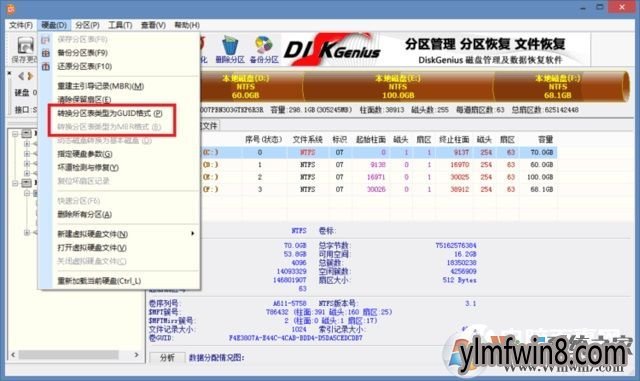
备份完分区表后,大家就利用DiskGenius将操作系统磁盘从MBR模式转换为GPT(GUID)模式。
第二步:大家熟悉UEFI+GPT模式,操作系统磁盘需要一个EsP分区,而且是必需的。而对于Legacy+MBR模式的windows 7系统磁盘来说可以有一个100MB/350MB隐藏分区也可以无(这个主要根据网友安装操作系统之前怎么划分磁盘分区)。
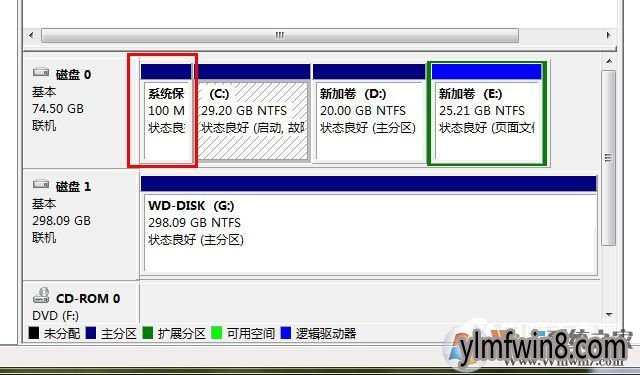
将隐藏分区转换为EsP分区首先需要将其删除,然后将其新建为EsP分区,并重头分配盘符。
建立EsP分区表后,然后将windows 7 EsP分区文件复制到EsP分区根目录。
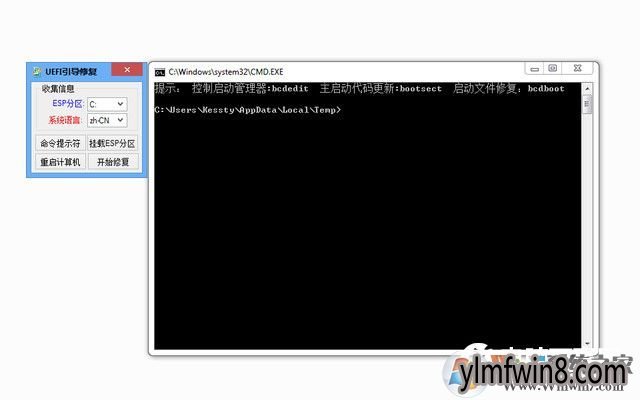
接下来运行“EFI分区修复工具”,修复引导便可,windows目录选中系统分区windows文件夹。
第三步:对于没有隐藏分区的操作系统磁盘,这个时候大家就需要运行DiskGenius,选择磁盘操作系统的分区,右键“调整分区大小”,设置分区前部的空间为100MB,然后选择灰色磁盘分区,建立分区,并指定为EsP分区,切记不要指定盘符。
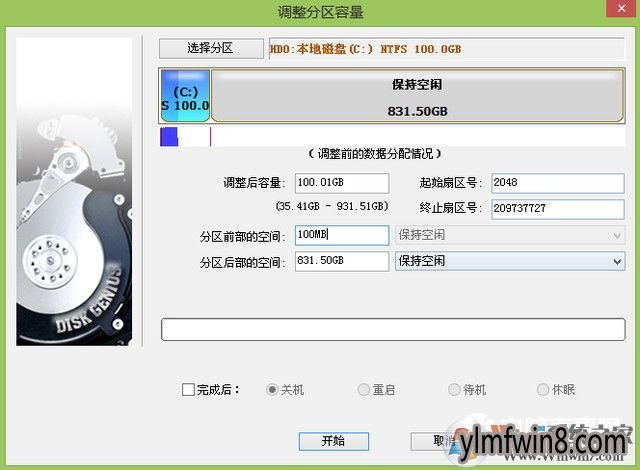
接下来先保存刚才的操作,重头启动PE,然后再次运行DiskGenius,对新建的EsP分区指定盘符(如果不重头启动系统直接指定盘符,会报参数错误)。(win8系统之家 www.winwin8.com整理)
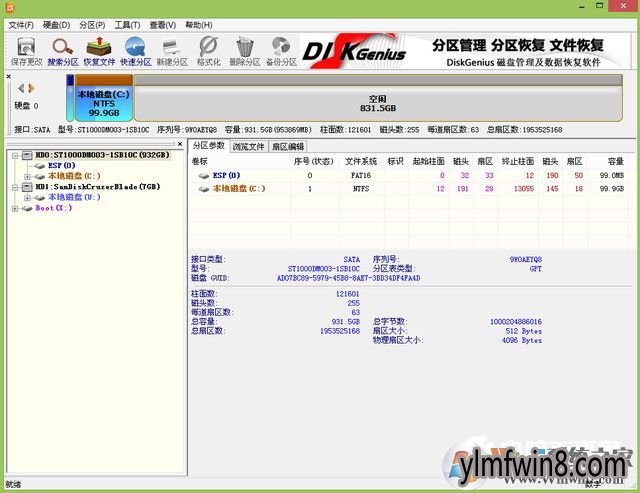
同样将windows 7 EsP分区文件复制到EsP分区根目录。接下来运行“EFI分区修复工具”,修复引导便可,windows目录选中系统分区windows文件夹。
第四步:上面这些步骤完成后,重头启动系统进入BIos,将BIos设置为UEFI模式或者Legacy+UEFI混合模式。
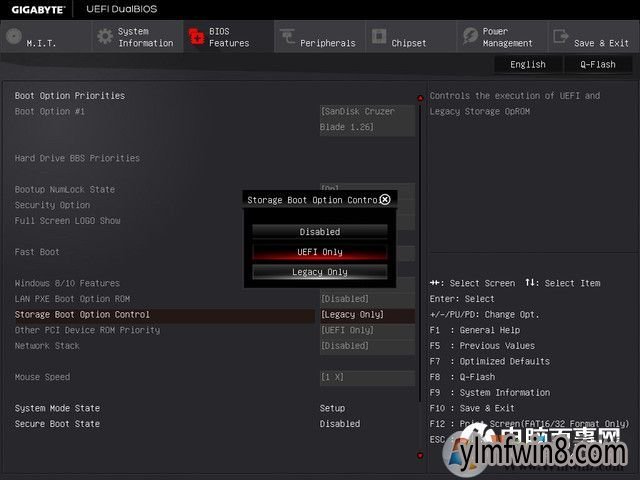
保存BIos设置,至此修改完成,重头启动系统就可以顺利以UEFI模式进入windows 7系统了。
以上办法或许有些繁琐,不过小编亲测是可以的,如果无什么重要资料或资料可以备份,那么大可以选中重装系统来转换。
相关软件
- [远程监控] 希沃校园设备运维管理系统免费版v1.1.7.32
- [数据恢复] ghost软件最新版v12.0.1
- [数据恢复] 超级兔子数据恢复官网最新版v1.0.2
- [系统工具] 华为鸿蒙系统pc版官网v4.5
- [雨林木风Win8系统] 雨林木风Ghost Win8.1 (64位) 通用精简版v201801(绝对激活)
- [系统其它] 影子系统最新版v8.5.5
- [游戏工具] LeagueLobby|LOL自定义房间工具v8.852稳定PC版
- [系统其它] 黑苹果系统免费下载v10.2
- [系统其它] 华为欧拉系统下载v22.5
- [数据恢复] Acronis True Image2020中文完整版v1.0
- 热门手游
- 最新手游
- 本类周排行
- 本类总排行
- 1win8系统windows installer服务拒绝访问如何办
- 2电脑截图快捷键(电脑截屏快捷键大全)XP/win8/win8/win10系统
- 3win8系统休眠后恢复后网络连接不上如何办
- 4win8系统怎么屏蔽浮动的小广告和跳出窗口
- 5win8系统任务栏不显示预览窗口如何办
- 6win8系统在玩游戏的时候怎么快速回到桌面
- 7win8系统菜单关机按钮消失的找回办法
- 8wmiprvse.exe是什么进程?wmiprvse.exe cpu占用高如何禁止
- 9win8系统scardsvr.exe是什么进程?我真的懂scardsvr.exe禁用办法
- 10hkcmd.exe是什么进程?win8下如何禁止hkcmd.exe进程?




